Ifølge anmeldelser er Valheim en utrolig tittel som spratt ut fra ingenting. Men siden det fremdeles er i tidlig tilgang, er det ikke fullt optimalisert. Mange spillere har å gjøre med hyppige FPS-fall. Men i stedet for å vente på en optimaliseringsoppdatering, kan du bruke noen endringer eller tilpasse noen innstillinger på systemet og spillet ditt, noe som kan gi forbedringer.
Prøv disse løsningene:
Du trenger kanskje ikke å prøve dem alle; bare arbeid deg nedover på listen til du finner den som fungerer.
- Installer alle Windows-oppdateringer
- Deaktiver spillmodus i Windows 10
- Oppdater grafikkdriveren
- Rediger boot.config-filen
- Angi lanseringsalternativene
- Lås opp FPS-hetten
- Gi Valheim høy prioritet
- Aktiver kraftig kraftplan
1. Installer alle Windows-oppdateringer
Før du hopper inn i de nitty gritty optimaliseringene, er det veldig viktig å sørge for at du kjører på den nyeste versjonen av Windows 10. Det er raskt, gratis og enkelt å laste ned og installere. Den siste versjonen av Windows 10 har mange eksklusive nye optimaliseringer for de fleste spill.
Slik sjekker du hvilken versjon av Windows du kjører på:
1) Skriv inn i søkeboksen winver . Klikk deretter på winver-kommandoen fra resultatene.

2) Nå kan du vite hvilken versjon av Windows som kjører. Windows 10 versjon 20H2 har kommet ut, så hvis du ikke kjører den nyeste versjonen, følg instruksjonene nedenfor for å installere Windows-oppdateringer.
Slik installerer du Windows-oppdateringer:
1) Skriv inn i søkeboksen se etter oppdateringer . Klikk Se etter oppdateringer fra resultatene.
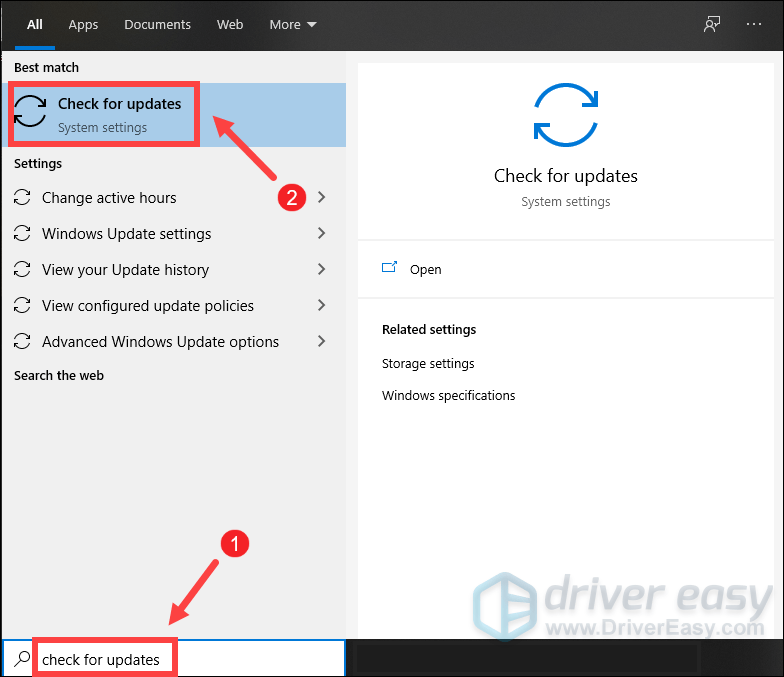
2) Klikk på Se etter oppdateringer fanen. Hvis det er oppdateringer tilgjengelig, begynner det automatisk å laste ned og installere det. Bare vent til den er fullført, og du blir bedt om å starte datamaskinen på nytt.

Hvis dette ikke hjalp deg med å løse det lave FPS-problemet, ikke bekymre deg. Det er andre løsninger du kan prøve.
2. Deaktiver spillmodus i Windows 10
Spillmodus er en funksjon i Windows 10 som fokuserer systemressurser på spill når den er aktivert. Det skulle gjøre spill til en mye bedre opplevelse, men det virker som om det motsatte er sant. Når spillmodus er på, kan FPS-en din lide. For å forhindre at dette skjer, bør du deaktivere spillmodus. Dette er hvordan:
1) Trykk på på tastaturet Windows-logonøkkel og Jeg for å åpne Innstillinger.
2) Klikk Spill .
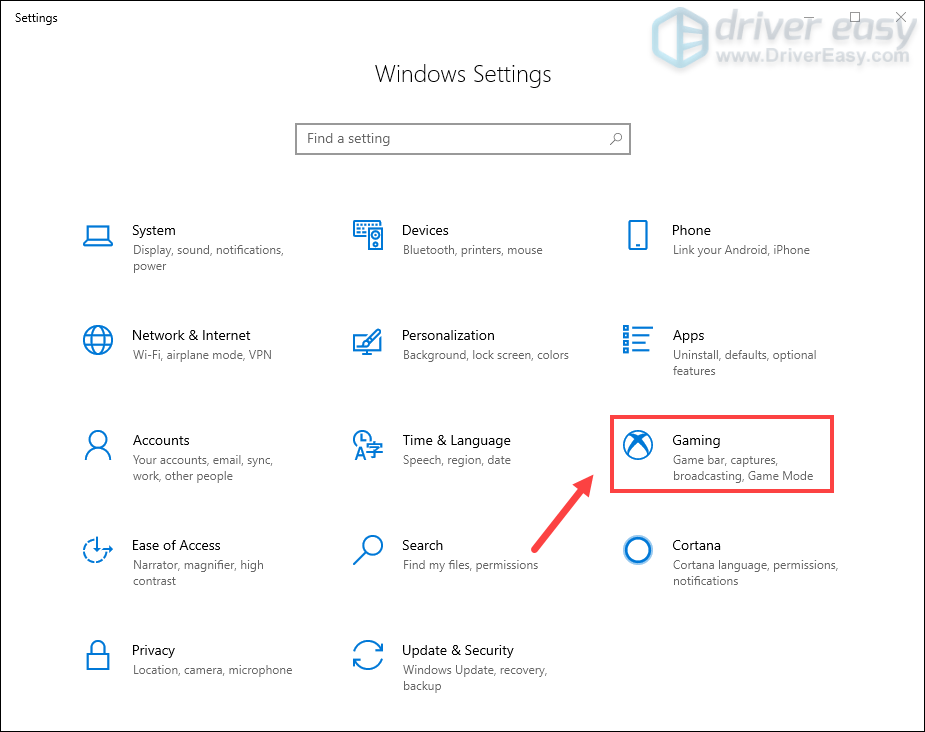
3) Naviger til Spillemodus delen i sidelinjen og klikk for å veksle Spillmodus av .
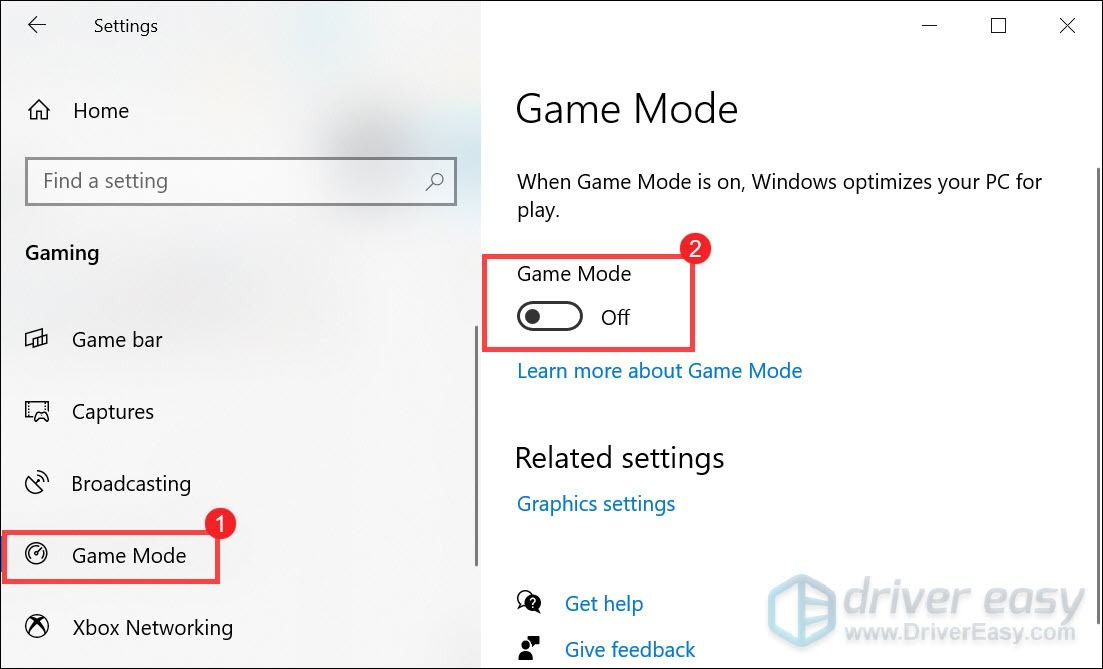
Etter å ha brukt endringene, start Valheim og sjekk om disse endringene gjorde en forskjell. Hvis det ikke gjorde trikset, kan du prøve neste løsning nedenfor.
3. Oppdater grafikkdriveren
De fleste videospill er grafikkintensive. Hvis du får plutselige bildefrekvenser, kan den utdaterte eller defekte grafikkdriveren være synderen. For å få bedre spillytelse, bør du se etter oppdateringer av grafikkdrivere. De kommer med feilrettinger og gir nye funksjoner, noe som gjør det mer kompatibelt med et nytt program.
Det er hovedsakelig to måter du kan oppdatere grafikkdriveren på: manuelt og automatisk .
Alternativ 1: Oppdater grafikkdriveren manuelt
For å oppdatere grafikkdriveren manuelt, kan du gå til det offisielle nettstedet:
NVIDIA
AMD
Finn deretter driveren som tilsvarer Windows-versjonen din, og last den ned manuelt. Når du har lastet ned riktig driver for systemet ditt, dobbeltklikker du på den nedlastede filen og følger instruksjonene på skjermen for å installere den.
Alternativ 2: Oppdater grafikkdriveren automatisk (anbefalt)
Hvis du ikke er kjent med maskinvare, og hvis du ikke har tid til å oppdatere grafikkdriveren manuelt, kan du i stedet gjøre det automatisk med Driver lett . Det er et nyttig verktøy som automatisk gjenkjenner systemet ditt og finner de riktige driverne for det. Du trenger ikke å vite nøyaktig hvilket system datamaskinen din kjører, eller risikere å laste ned og installere feil driver.
Slik oppdaterer du drivere med Driver Easy:
1) nedlasting og installer Driver Easy.
2) Kjør Driver Easy og klikk på Skann nå knapp. Driver Easy vil da skanne datamaskinen din og oppdage eventuelle drivere .
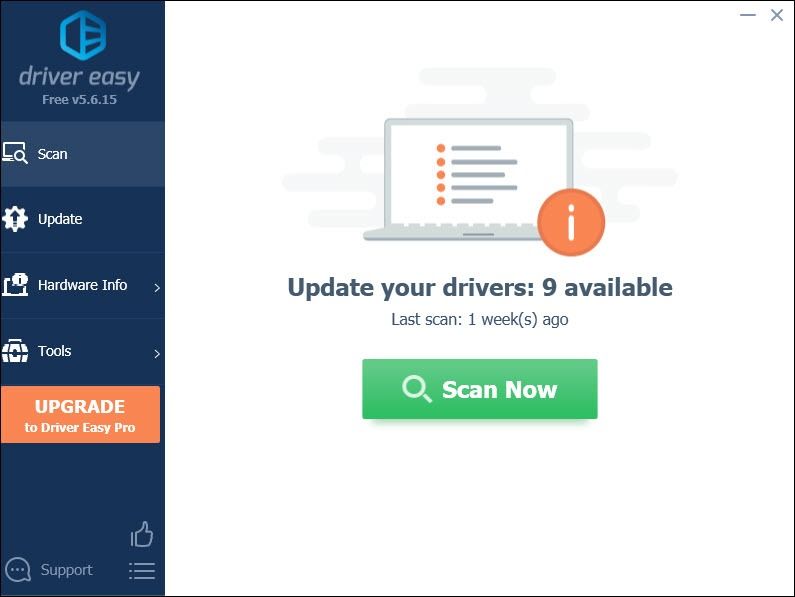
3) Klikk Oppdater alt for å automatisk laste ned og installere riktig versjon av alle driverne som mangler eller er utdaterte på systemet ditt.
(Dette krever Pro-versjon som følger med full støtte og en 30-dagers pengene-tilbake garanti. Du blir bedt om å oppgradere når du klikker på Oppdater alt. Hvis du ikke vil oppgradere til Pro-versjonen, kan du også oppdatere driverne med den GRATIS versjonen. Alt du trenger å gjøre er å laste dem ned en om gangen og installere dem manuelt.)
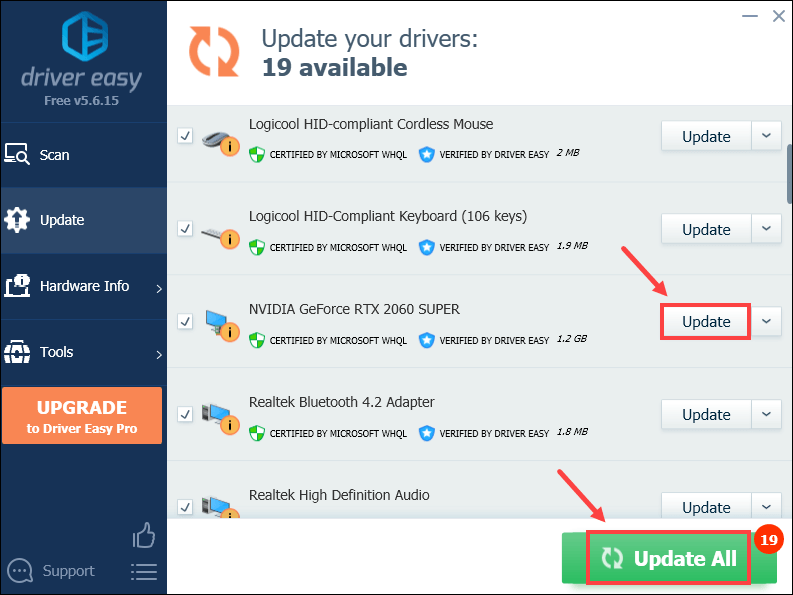 Pro-versjonen av Driver Easy kommer med full teknisk support . Hvis du trenger hjelp, kan du kontakte Driver Easy’s supportteam på support@letmeknow.ch .
Pro-versjonen av Driver Easy kommer med full teknisk support . Hvis du trenger hjelp, kan du kontakte Driver Easy’s supportteam på support@letmeknow.ch . Etter oppdatering av drivere, start datamaskinen på nytt og start spillet for å sjekke om problemet er løst. Hvis ikke, fortsett å prøve løsningene nedenfor.
4. Rediger boot.config-filen
Mange spillere rapporterte på Reddit at de la merke til et hopp i den totale FPS ved å redigere boot.config-filen, som er for å sikre at spillet ditt bruker GPU / CPU-kjernene og tråder mer effektivt. Slik gjør du dette:
1) Åpne Steam-klienten din. Under BIBLIOTEK kategorien, finn spillets tittel og høyreklikk på den. Gå deretter til Få til > Bla gjennom lokale filer . Det burde få opp et vindu med Valheims spillfiler.
2) Klikk på valheim_Data fil. Finn filen som heter 'boot' eller 'boot.config' og åpne den med Notisblokk.
3) Legg til gfx-aktivere-gfx-jobber = 1 som en egen linje helt øverst .
Legg til gfx-aktivere-native-gfx-jobber = 1 rett under første linje .
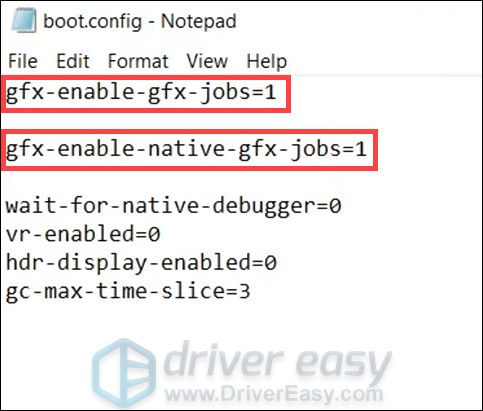
Et mindretall kan oppleve artefakter / lysproblemer med gfx-aktivere-native-gfx-jobber = 1 brukt, hvis du får noen av problemene som er oppført ovenfor; bare slett denne linjen, så blir spillet ditt bra.
5. Angi lanseringsalternativene
Valheims fullskjermmodus fungerer i hovedsak som en kantløs vindu med fullskjermmodus i stedet for en ekte fullskjermmodus, noe som kan forårsake et betydelig ytelsestap på noen systemer. For å fikse det, kan du legge til en kommandolinje i startalternativfeltet på Steam.
Slik gjør du dette:
1) Åpne Steam-klienten din. Under BIBLIOTEK kategorien, finn spillets tittel og høyreklikk på den. Velg deretter Eiendommer .
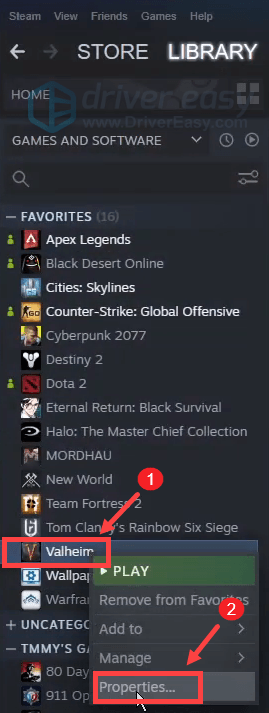
2) Under fanen GENERELT, legg til - eksklusiv Windows-modus inn i det LANSERINGSMULIGHETER felt.
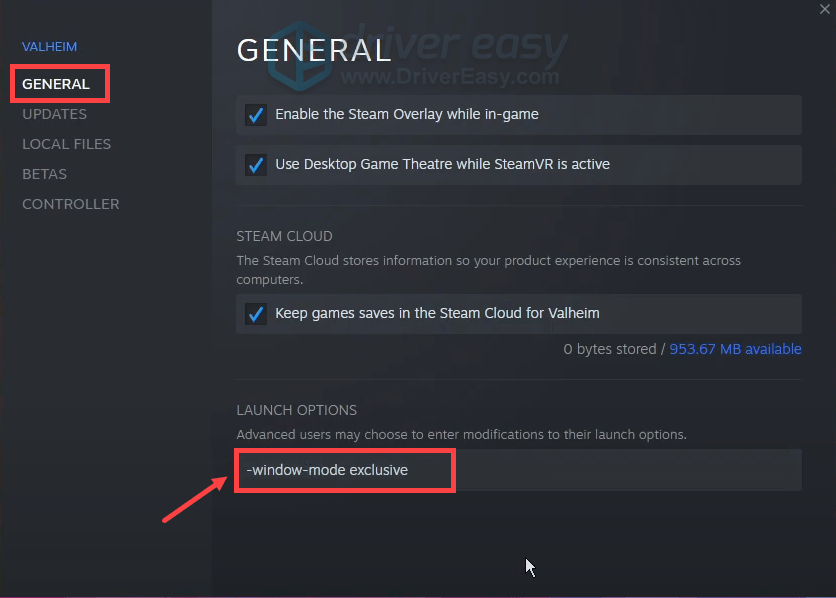
Dette vil gjøre spillet lansert i faktisk fullskjermmodus i stedet for kantløs fullskjerm.
Etter å ha brukt endringene, lukk vinduet og spill Valheim for å sjekke om du får bedre ytelse. Hvis du fremdeles får lav FPS, kan du prøve neste løsning nedenfor.
6. Lås opp FPS-hetten
Som standard er Valheim låst til 60 bilder per sekund, og du må låse opp hetten ved å følge instruksjonene nedenfor:
1) Kjør Valheim. Klikk deretter INNSTILLINGER .

2) Velg Grafikk fanen. Fjern merket VSync og klikk deretter OK . Gå deretter ut av spillet.

3) Åpne Steam-klienten. Under BIBLIOTEK kategorien, finn spillets tittel og høyreklikk på den. Velg deretter Eiendommer .
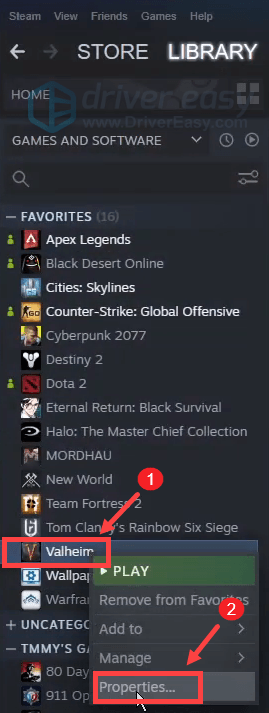
4) Velg LOKALE FILER . Klikk deretter Bla gjennom ... . Og du blir ført til spillets installasjonskatalog.
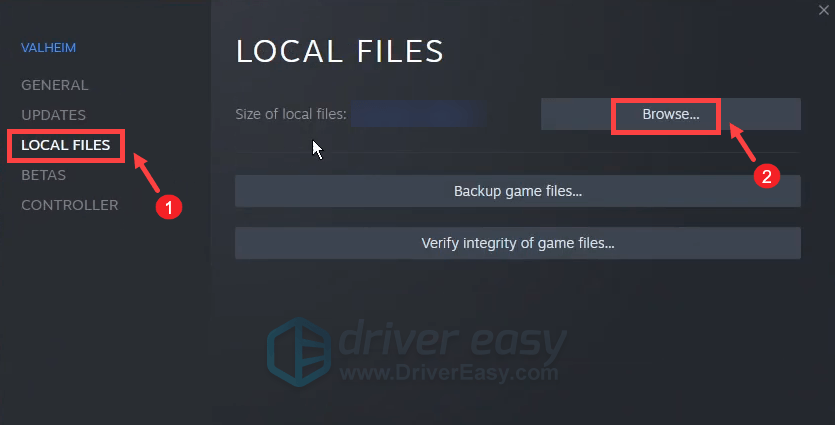
5) Høyreklikk på Valheim-kjørbar og velg Eiendommer .

6) Velg Kompatibilitet fanen. Kryss av Kjør dette programmet som administrator . Klikk deretter Bruk> OK .
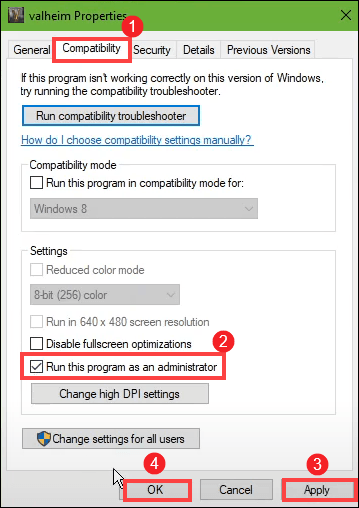
Etter å ha brukt endringene, spill Valheim, og du bør legge merke til at rammenhetten er fjernet.
7. Gi Valheim høy prioritet
Selv om datamaskinen din kan kjøre Valheim, må du sette spillets prioritet til høy hvis du trenger litt mer FPS.
Slik gjør du dette:
1) Forsikre deg om at du starter Valheim.
2) Trykk på på tastaturet Windows-logotast + R samtidig for å åpne dialogboksen Kjør.
3) Type taskmgr og trykk Tast inn .
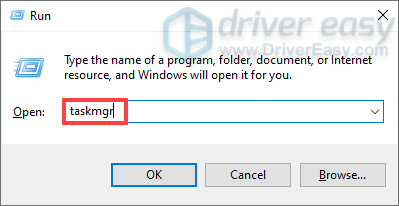
4) Under prosessene fane, finn Valheim. (Det skal være øverst på listen fordi det bruker de fleste systemressursene til å kjøre.) Hvis det er et pilikon før valheim, klikker du på det. Høyreklikk deretter valheim og velg Gå til detaljer .
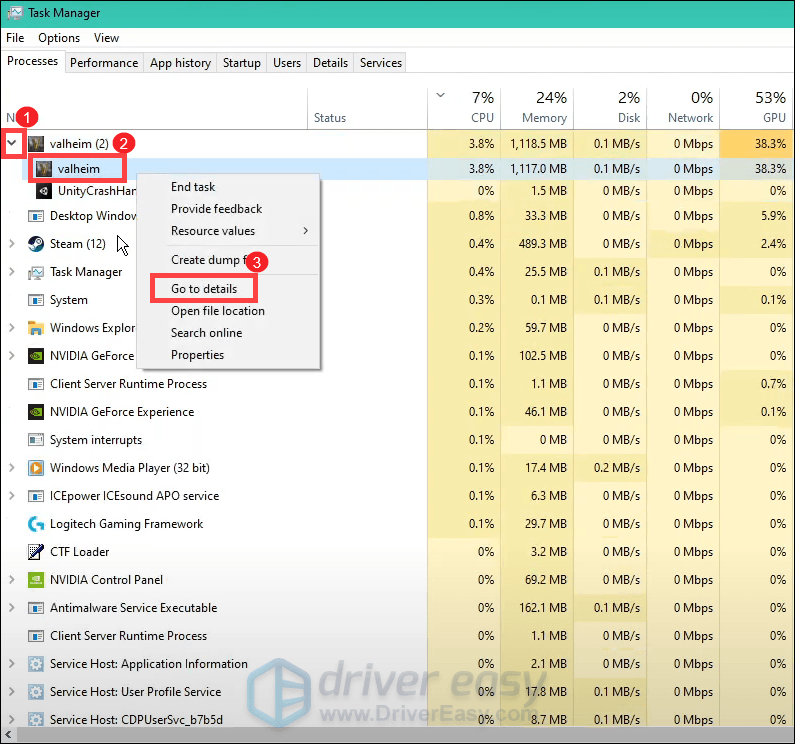
5) valheim.exe skal fremheves. Sørg for å høyreklikke på den og velge Still prioritet> Høy .
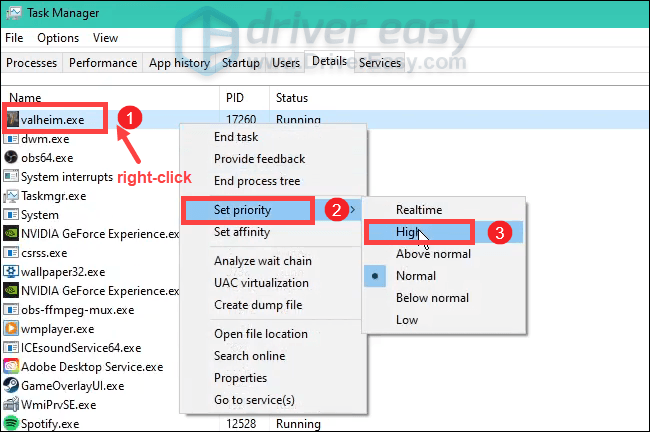
6) Bare klikk Endre prioritet når det vises en melding om å bruke endringene.
Dette vil igjen tildele flere ressurser til å spille i spillet, og bør øke ytelsen din, spesielt hvis du har andre programmer som kjører i bakgrunnen. Men du må gjenta dette siste trinnet med Oppgavebehandling hver gang du starter spillet. Men det er en måte å starte Valheim hver gang med høy prioritet:
På Windows kan du lage en snarvei til valheim.exe til skrivebordet. Høyreklikk den og velg Eiendommer . Under Snarvei kategorien, endre Mål til cmd.exe /c start valheim /high YOURGAMEPATHvalheim.exe .
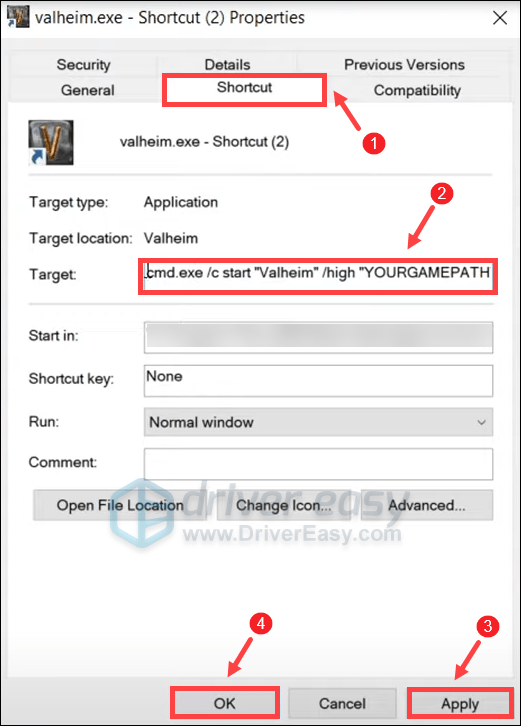
For å redusere CPU-bruken fra andre applikasjoner, foreslår vi at du avslutter noen prosesser fra å kjøre i bakgrunnen ved å følge trinnene nedenfor:
7) Under Prosesser velger du programmene som er CPU-intensive eller de du ikke trenger når du spiller Valheim. Høyreklikk på hver og velg Avslutt oppgaven .
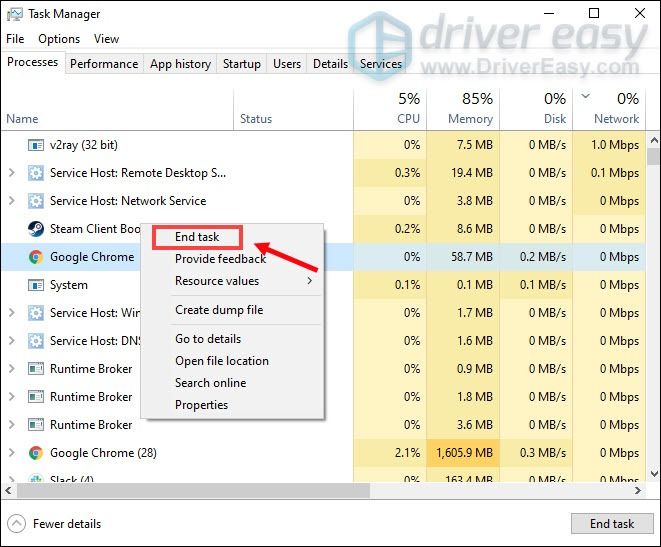
Hvis du ikke vil at noen programmer skal kjøre automatisk, kan du velge Oppstart høyreklikk på dem og velg Deaktiver .
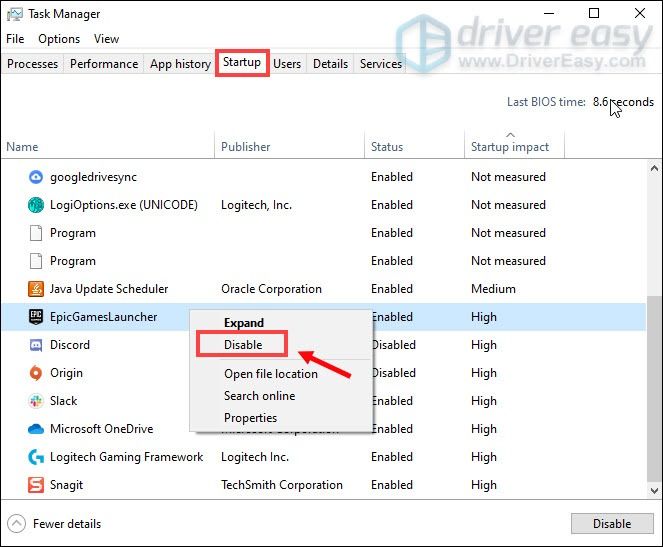
Når du har gjort alt dette, spiller du Valheim, så får du høyere rammer.
8. Aktiver kraftplan for høy ytelse
Høyytelsesmodus er en spesiell funksjon som kan gi deg merkbare forbedringer under spillet. Følg instruksjonene nedenfor for å aktivere denne modusen:
1) Skriv inn i søkeboksen grafikkinnstillinger . Klikk deretter Grafikkinnstillinger fra resultatene.

2) Klikk på Bla gjennom knapp.
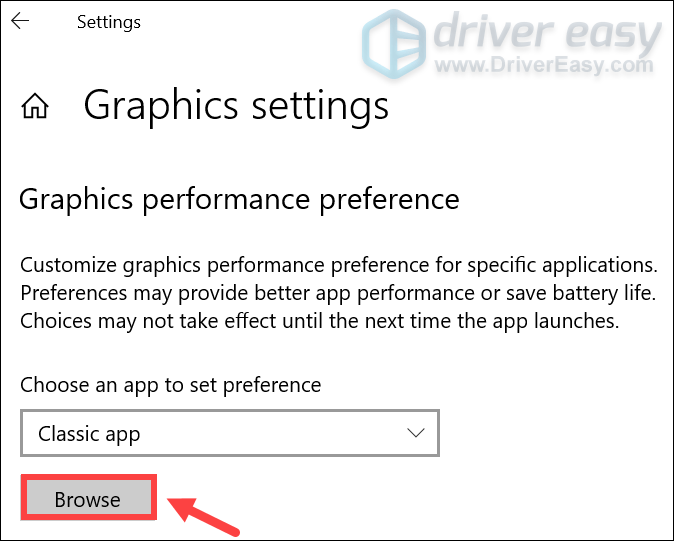
3) Finn valheim.exe-filen på systemet ditt. (Vanligvis i C:Program FilessteamSteamsteamappscommonValheim .)
4) Klikk valheim.exe og klikk Legg til .

5) Når spillet du la til vises i listen, klikker du bare Alternativer .
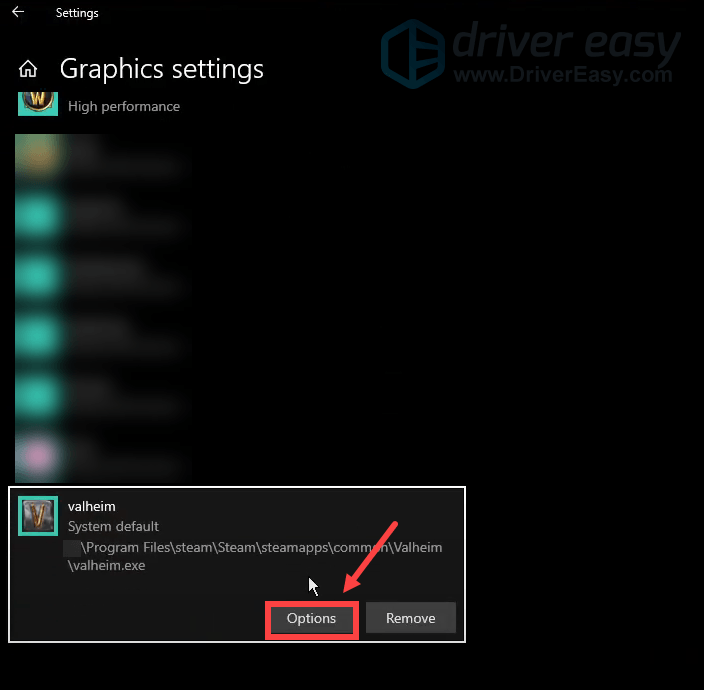
6) Velg Høy ytelse og klikk Lagre .
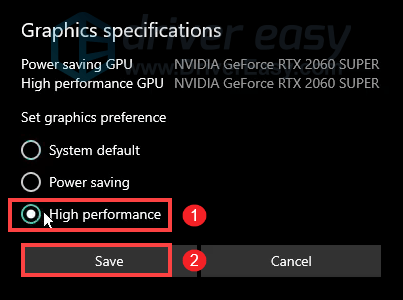
Når alt er ferdig, kan du starte Valheim, og du bør kunne få høyere FPS.
Forhåpentligvis kan denne detaljerte guiden hjelpe deg med å få bedre spillytelse. Og vi tror at utviklerne jobber med optimaliseringer. Så gi det litt tid, så blir det en optimaliseringsoppdatering.



![[Fixed] Det oppstod en feil under installasjon / oppdatering av Steam-spill](https://letmeknow.ch/img/common-errors/45/an-error-occurred-while-installing-updating-steam-games.png)
![[Løst] Arteck -tastaturet fungerer ikke](https://letmeknow.ch/img/knowledge-base/B0/solved-arteck-keyboard-not-working-1.png)

